スライサーマニュアルの記事では、各ツールやアイコンについて掘り下げた内容で一つ一つ解説していきたいと思います。前回、前々回に引き続き、スライス変換後のファイル「Sliced File」についての残り各項目を一つ一つ解説していきたいと思います( `ー´)ノ
(スライサーマニュアルでは、「Photon Workshop」の各項目毎にページを分けて解説しております。知りたい項目に応じて、各記事ページを御参照下さいm(_ _)m)
関連記事
前回、前々回の記事を見てない方は、是非一度 ご参照頂ければと思います。<(_ _)>
あわせて読みたい
※ 本記事は、windows版、Photon Workshopのバージョンは「V2.1.24」での内容となります。
この記事内容はこんな方に向けております( ..)φ
・3Dデータから造形するにはどうすればいいのか分からない… ・「Photon workshop」の使い方がいまいち分からない… ・「Photon workshop」の細かなツール操作方法を知りたい
こんな方に向けて、操作マニュアル等を解説していきたいと思いますので、是非御参考頂ければ幸いです(^^♪
※ポイント
記事項目が多いので、下記の目次より必要な項目を御参考に頂ければと思います(-_-;)
Others (その他情報)

画面下部にて、上図のような造形情報やスライダーバー、スライダー再生により各レイヤー層が確認できます。(※画面下部に上図の項目が無い場合は、 メニューバーの「View」→「Others」を選択すると、表示のON/OFFする事が出来ます。)
造形情報
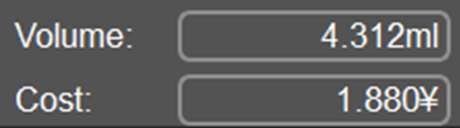
Volume(レジン使用容積)
モデルやサポートを造形にて使用するレジン量が表示されます。ml単位で表示されます。
Cost(レジン費用)
モデルやサポートを造形にて使用するレジン量から試算費用が表示されます。
こちらは、スライス前の「Slice Settings」のレジン項目にて設定した条件より、造形に使用するレジン量からコストが反映されます。
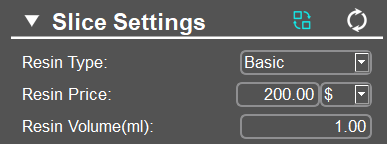
レイアー層スライダーバー

スライダーバーを調整する事で、造形体の各断面状態を確認することが出来ます。
スライダー再生、断面拡大表示
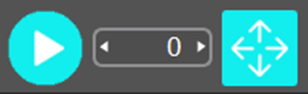
スライダー再生ボタン
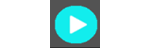
スライダーバーを自動再生する事が出来ます。各レイアー層を再生で確認することができます。
レイアー層
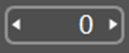
現在表示されている各レイアー層位置となります。左右の矢印をクリックするとレイアー層位置が増減されます。
拡大表示ボタン

2D画面が拡大表示されます。下図のように、2Dの断面画面にて拡大表示のON/OFFが出来ます。
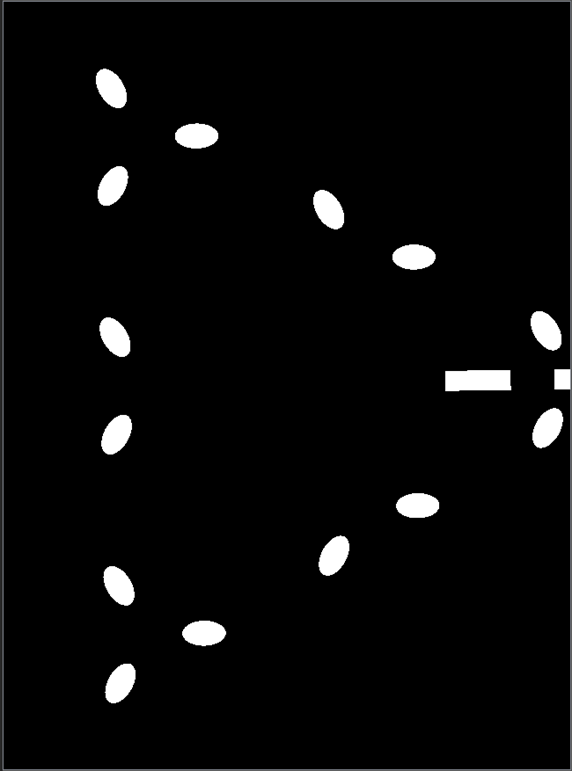
「Sliced File」については、これで一通り解説出来たと思います。
次回以降は、「Photon Workshop」の補足的な内容を記事にしていきたいと思います
^^) _旦~~
以上
ここまで読んで下さり、誠にありがとうございました。
Special Thanks to YOU!



















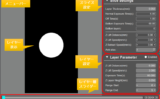
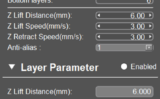
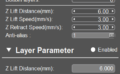
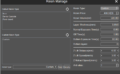
コメント